
Réglage Pivot/biais
Si l'image entière tourne dans le sens horaire ou dans le sens antihoraire ou si un biais en diagonale est détecté, réglez la valeur spécifiée dans Pivot/biais. Ce réglage est disponible pour le recto et le verso.
Pivot/biais est automatiquement réglé sur la valeur de réglage lorsque le réglage est réalisé comme suit. (La valeur de réglage est réglée sur Recto et sur Verso selon les conditions. )
Rotation/biais - Mire réglage
Verso - Mire réglage
Réglage Mes.num.
La valeur de réglage est appliquée sur l'écran Pivot/biais et elle peut être réglée manuellement selon les besoins.
Pour régler manuellement Pivot/biais, suivez les étapes ci-dessous.
La valeur de réglage spécifiée dans Pivot/biais est conservée pour chaque magasin. Si le format papier du magasin est modifié, réglez à nouveau la valeur spécifiée dans Pivot/biais pour qu'elle corresponde au papier que vous utilisez.
Conseils
Si UTILITAIRE - Config. utilisateur - Configuration commune - Rotation/Biais recto-verso (ou UTILITAIRE - Config. administrateur - Configuration commune - Rotation/Biais recto-verso) est défini sur Désact., le réglage Pivot/biais ne fonctionne pas. Pour effectuer le réglage Pivot/biais, définissez Rotation/Biais recto-verso sur Activer.
Lorsque la valeur de réglage est définie sur l'écran Pivot/biais, sa valeur est conservée même si Rotation/Biais recto-verso est défini sur Desactiver. Si Rotation/Biais recto-verso est défini sur Activer, la même valeur de réglage peut servir au réglage.
Appuyez sur Recto-verso sur l'UNITÉ PRINC.
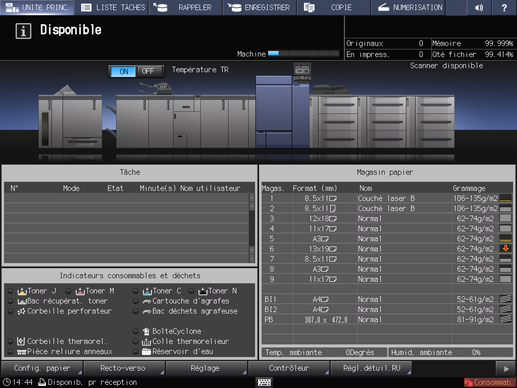
Sélectionnez le magasin pour lequel les réglages papier ont été définis.
Appuyez sur Pivot/biais.
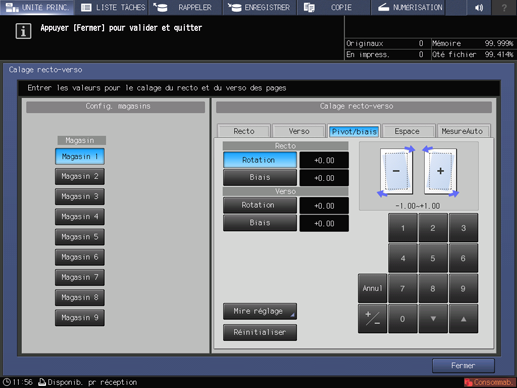
Entrez la valeur de réglage dans Rotation au clavier de l'écran tactile, down ou up.
Explication supplémentaireAppuyez sur Rotation sous Recto ou Verso, puis entrez la valeur numérique.
Explication supplémentairePour tourner l'image dans le sens antihoraire, entrez une valeur positive ; pour la tourner dans le sens horaire, entrez une valeur négative.
Explication supplémentairePlage de réglage : Recto/Verso -1,00 à +1,00 (1 pas = 0,01 mm)
Explication supplémentaireUtilisez les touches +/- pour spécifier une valeur positive ou négative.
Explication supplémentaireAppuyez sur Annul pour réinitialiser la valeur numérique que vous entrez actuellement.
Explication supplémentaireSi vous appuyez sur Réinitialiser toutes les valeurs que vous avez spécifiées dans Rotation/biais sont rétablies.
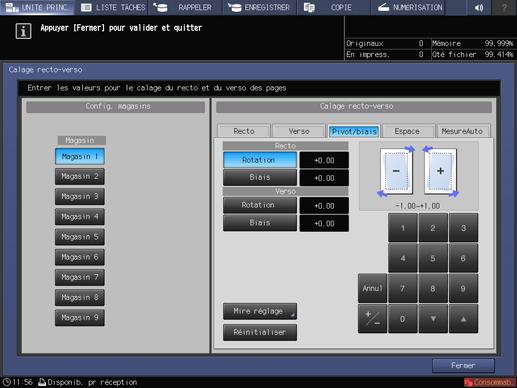
Explication supplémentaireExemple de réglage Rotation : si l'image au recto est inclinée dans le sens horaire, appuyez sur Recto - Rotation, puis entrez une valeur positive. L'image au recto tourne dans le sens antihoraire.
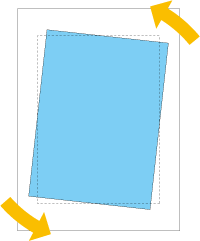
Entrez la valeur de réglage dans Biais au clavier de l'écran tactile, avec down ou up.
Explication supplémentaireAppuyez sur Biais sous Recto ou Verso, puis entrez la valeur numérique.
Explication supplémentairePour diminuer le coin droit de l'image, entrez une valeur négative. Pour diminuer le coin gauche, entrez une valeur positive.
Explication supplémentairePlage de réglage : Recto/Verso -1,00 à +1,00 (1 pas = 0,01 mm)
Explication supplémentaireLa méthode utilisée pour entrer les valeurs est la même qu'à l'étape 4.
Explication supplémentaireExemple de réglage de Biais : si un biais à pente ascendante est détecté sur l'image au recto, appuyez sur Recto - Biais, puis entrez une valeur positive. Le niveau de biais diminue, se rapprochant d'une forme normale.
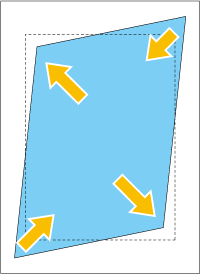
Appuyez sur Fermer.
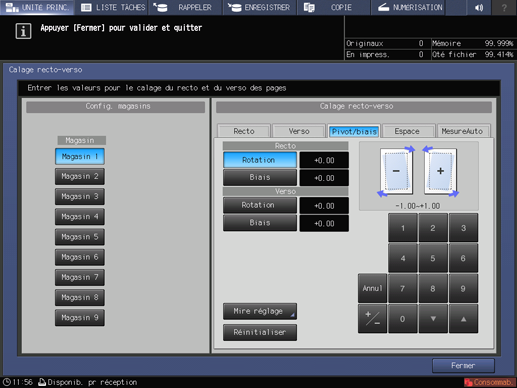
Le réglage Pivot/biais est maintenant terminé.